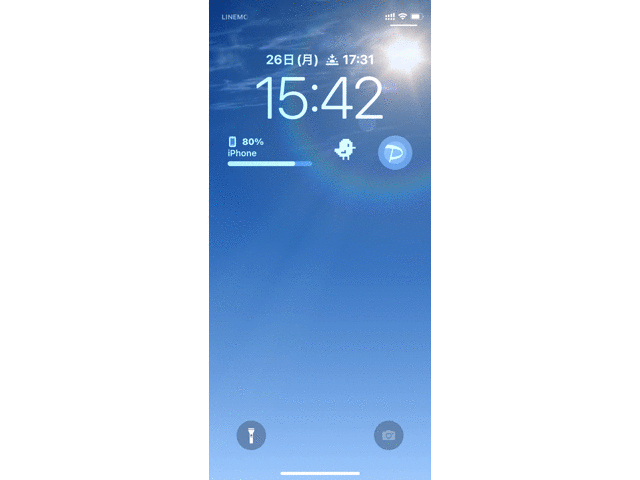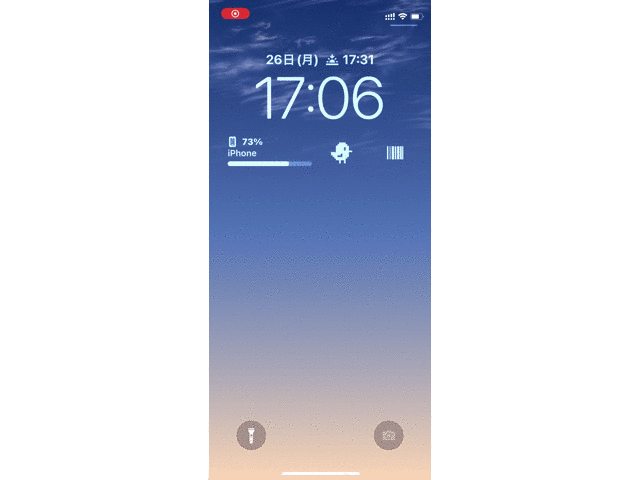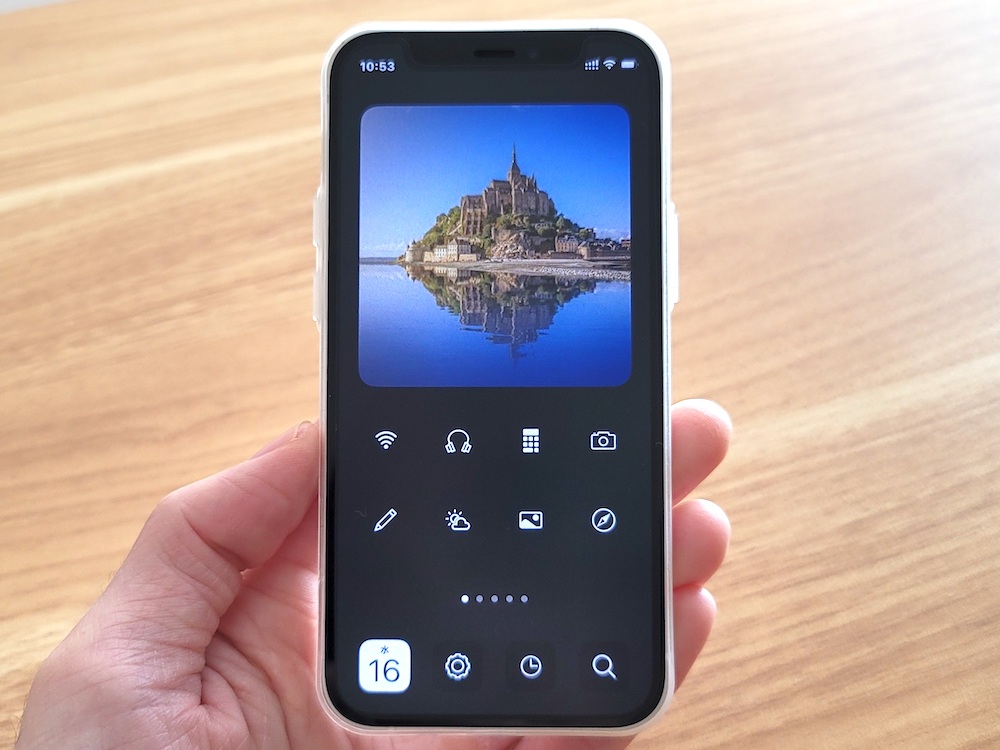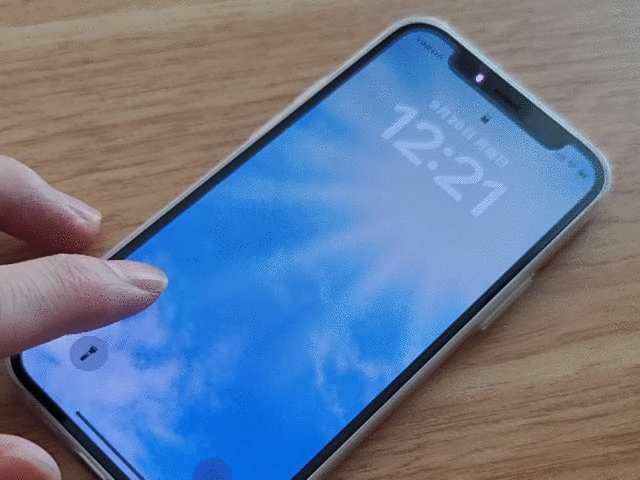
ロック画面が全面的にリニュアルされたiPhoneの最新バージョン「iOS 16」。
iOS 16以前だとiOSショートカットを使う必要があったロック壁紙を自動変更する機能が標準化。おまけに数ステップで設定できる。これまでせっせと壁紙変更のショートカットを作ってきた筆者は泣いてる。
この記事では、iOS 16以降の標準機能であるロック壁紙を自動変更する方法をまとめていく。
推しの写真を切り替えたり、英単語帳代わりにロック画面を活用したい人など試してみてほしい。
この記事の目次(タッチで移動)
広告
iPhoneのロック壁紙を自動 or 手動で変更する方法(iOS 16仕様)
ロック画面でFace ID解除後、そのままロック画面を長押ししてカスタマイズ画面に入る。
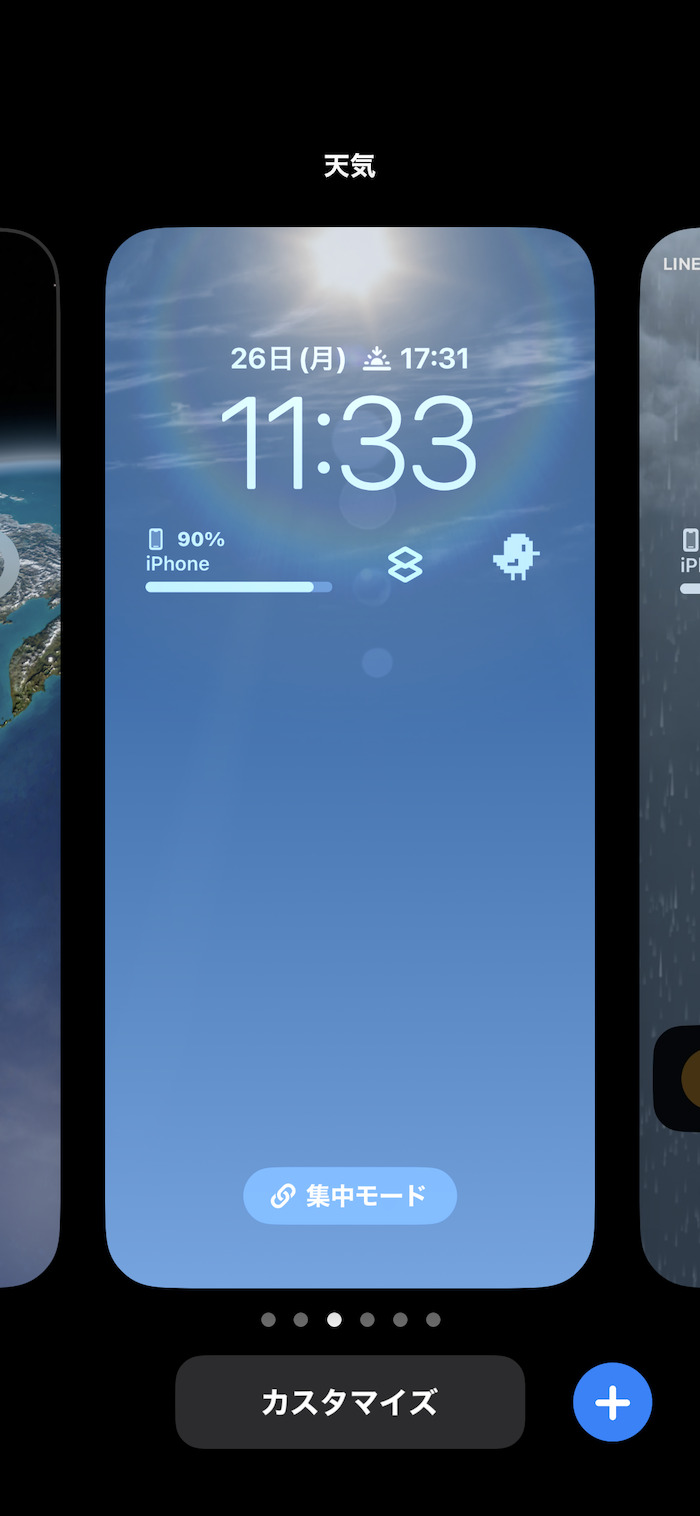
右端までスライド。「新規を追加」画面の中央にある「+」をタップ。
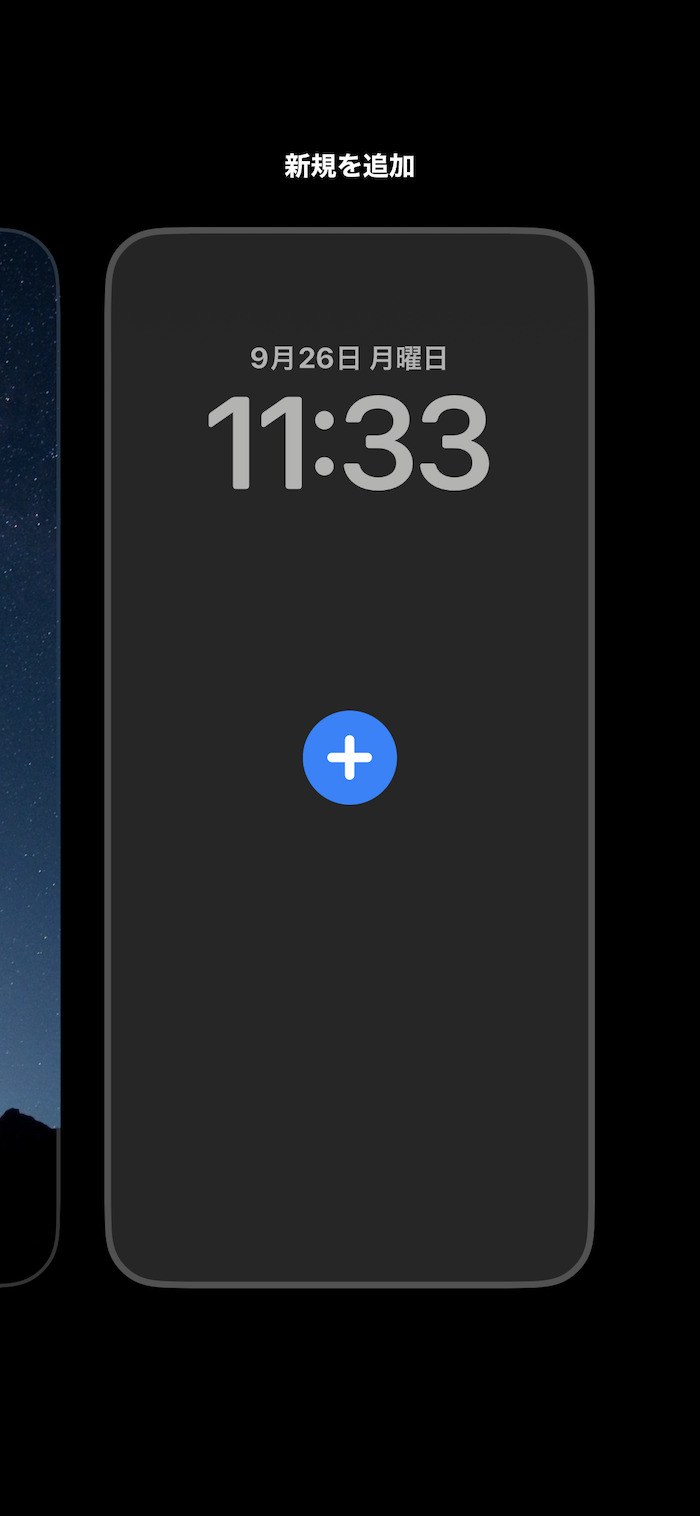
「写真シャッフル」を選択。
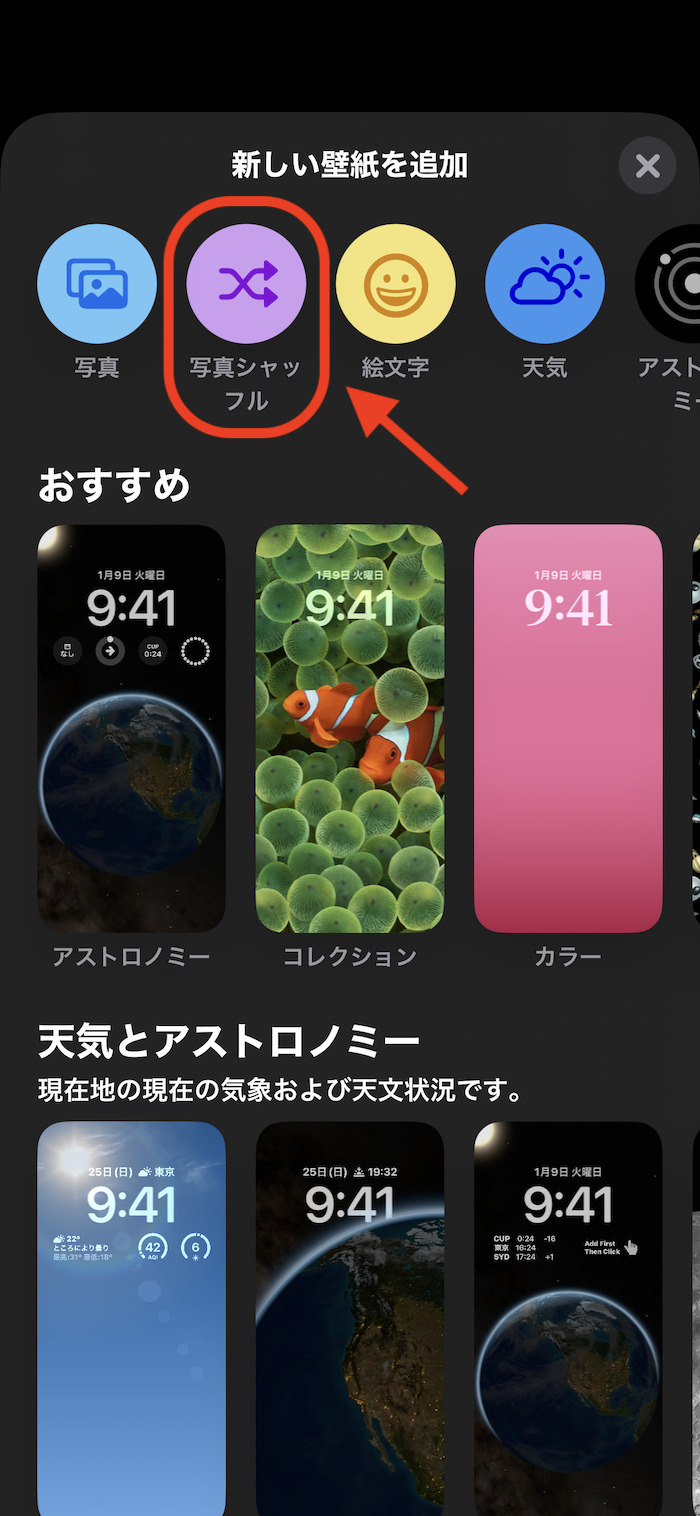
「写真を手動で選択」を選択。
ここでロック壁紙として切り換えたい壁紙・写真を選択する(複数枚選択可)。
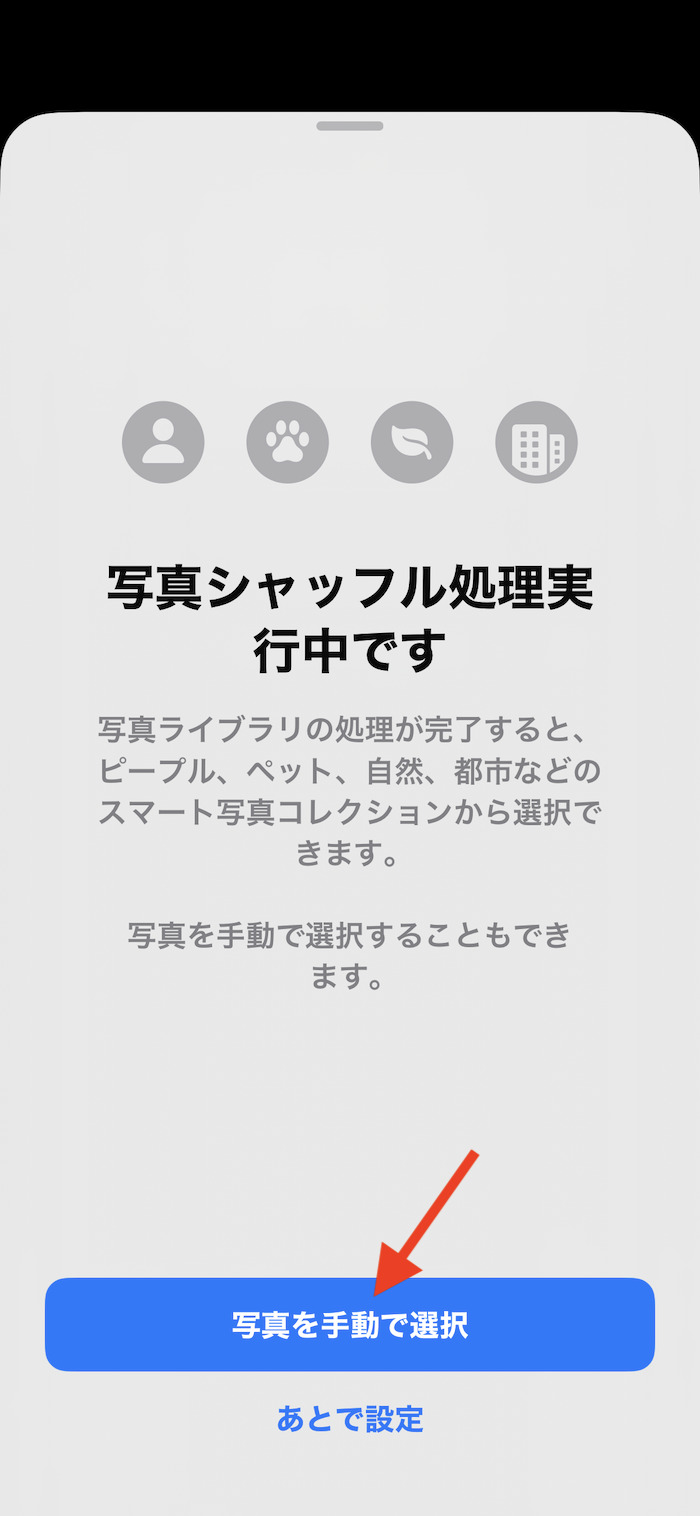
写真の追加が終わったら画面右上の「追加」をタップ。
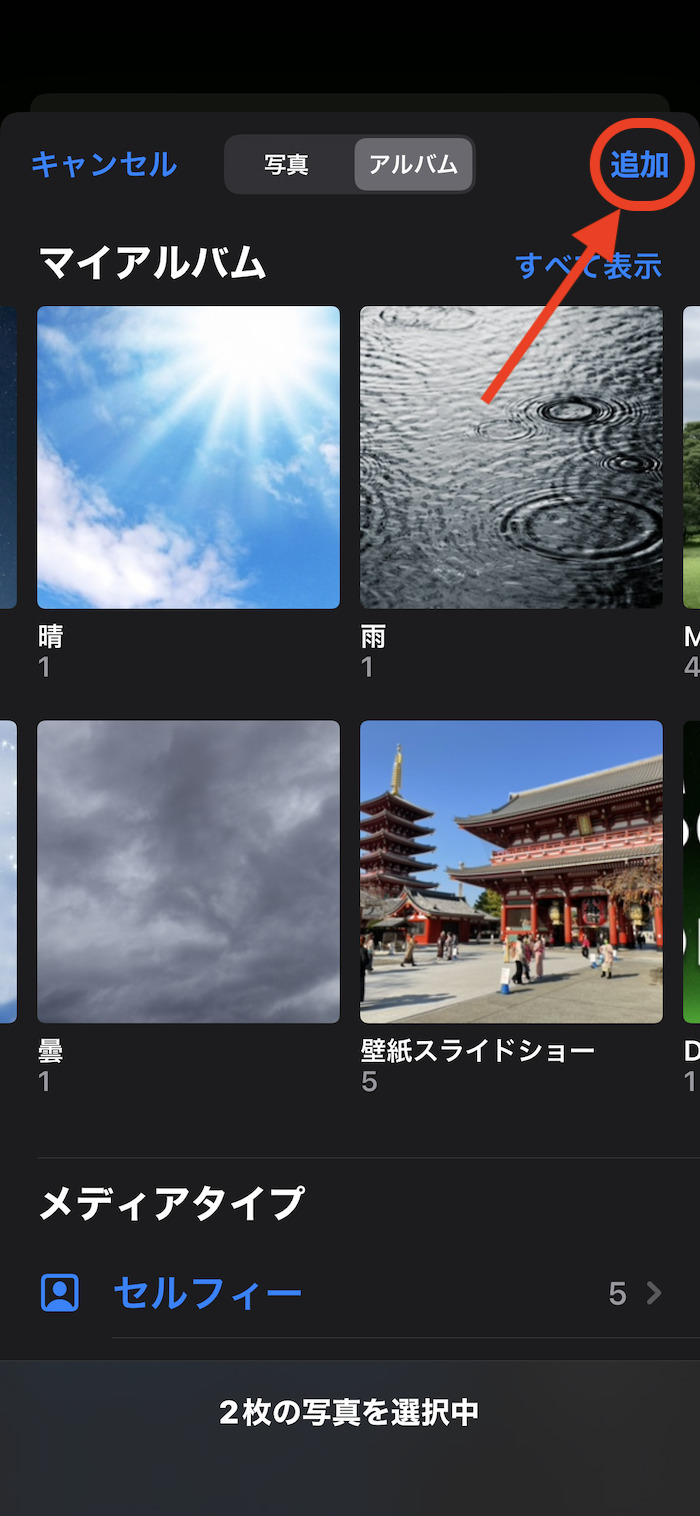
画面を左右にスライドして写真のエフェクトを指定する(特に指定なければ初期の”自然光”ままでOK)。
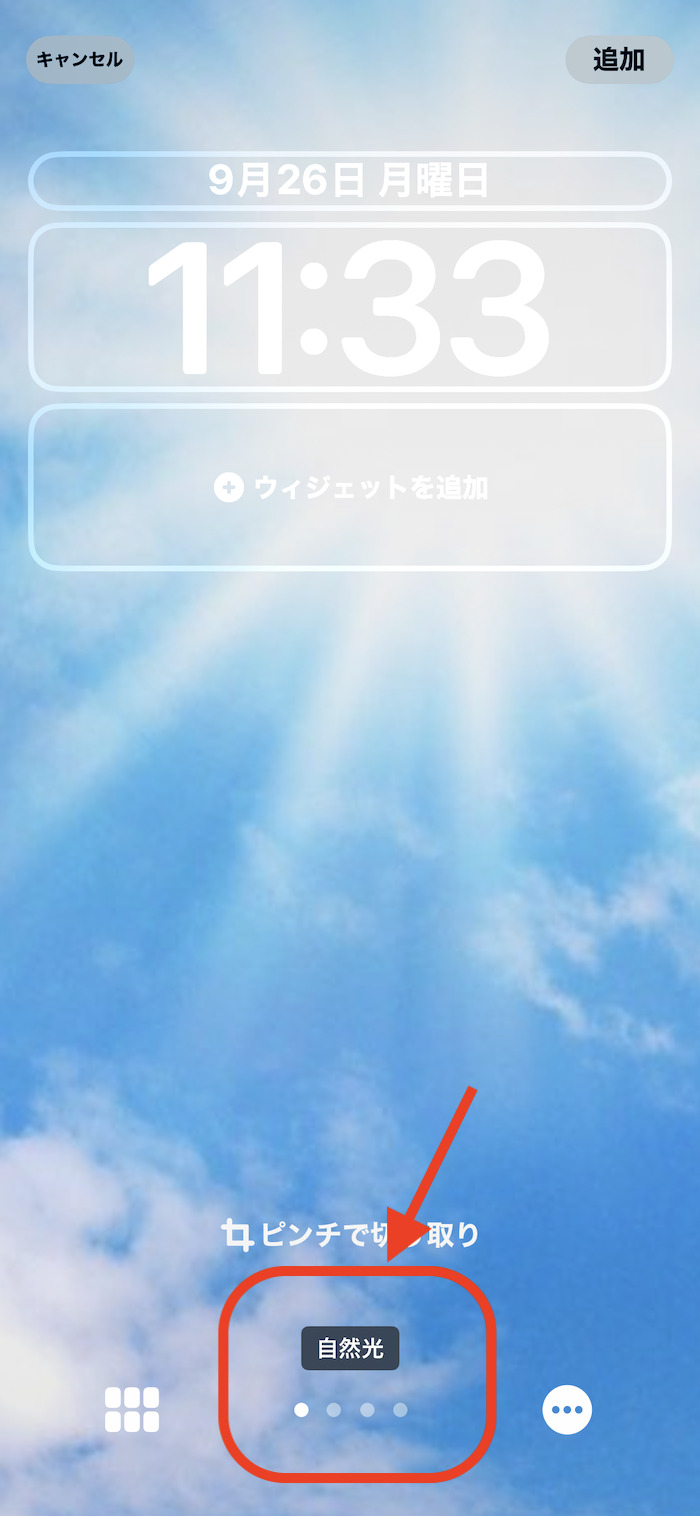
画面右下の「・・・」をタップ
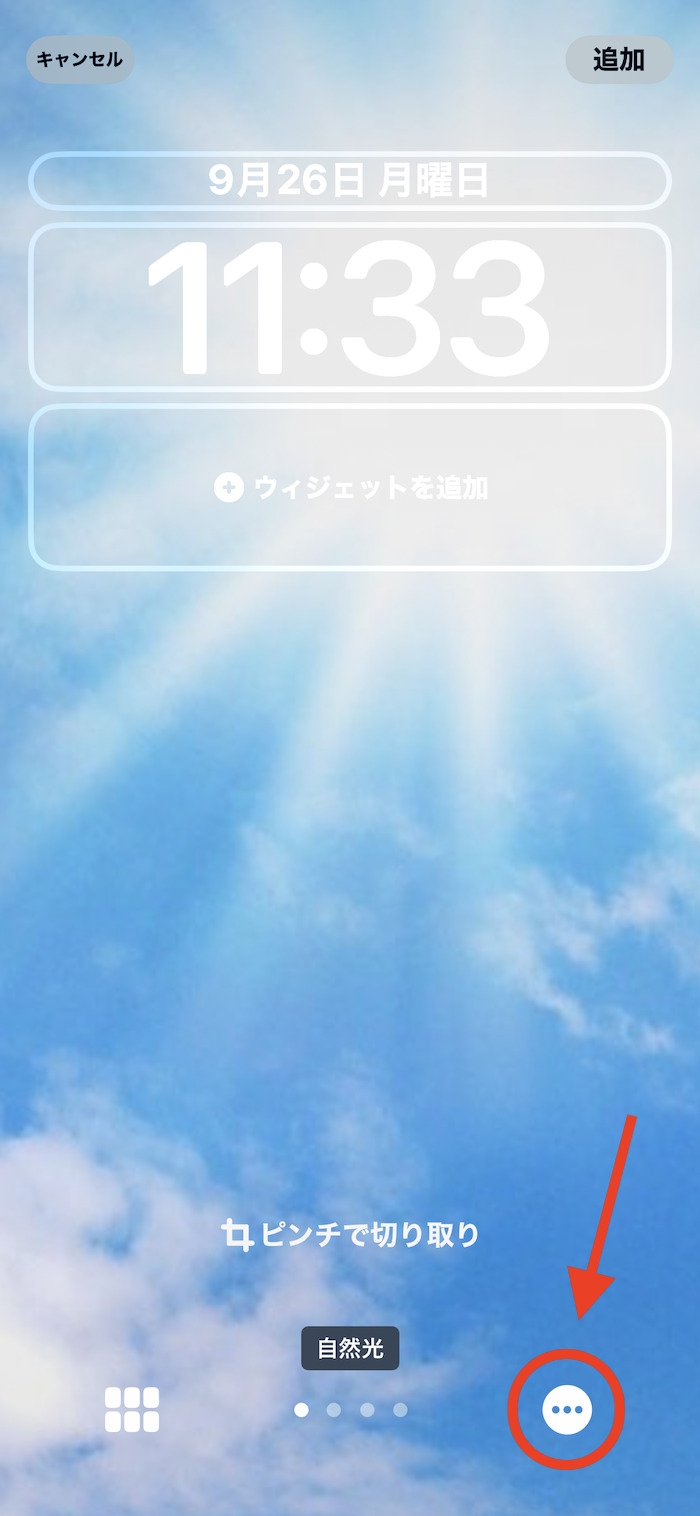
壁紙をシャッフルする方法・頻度を選択する。
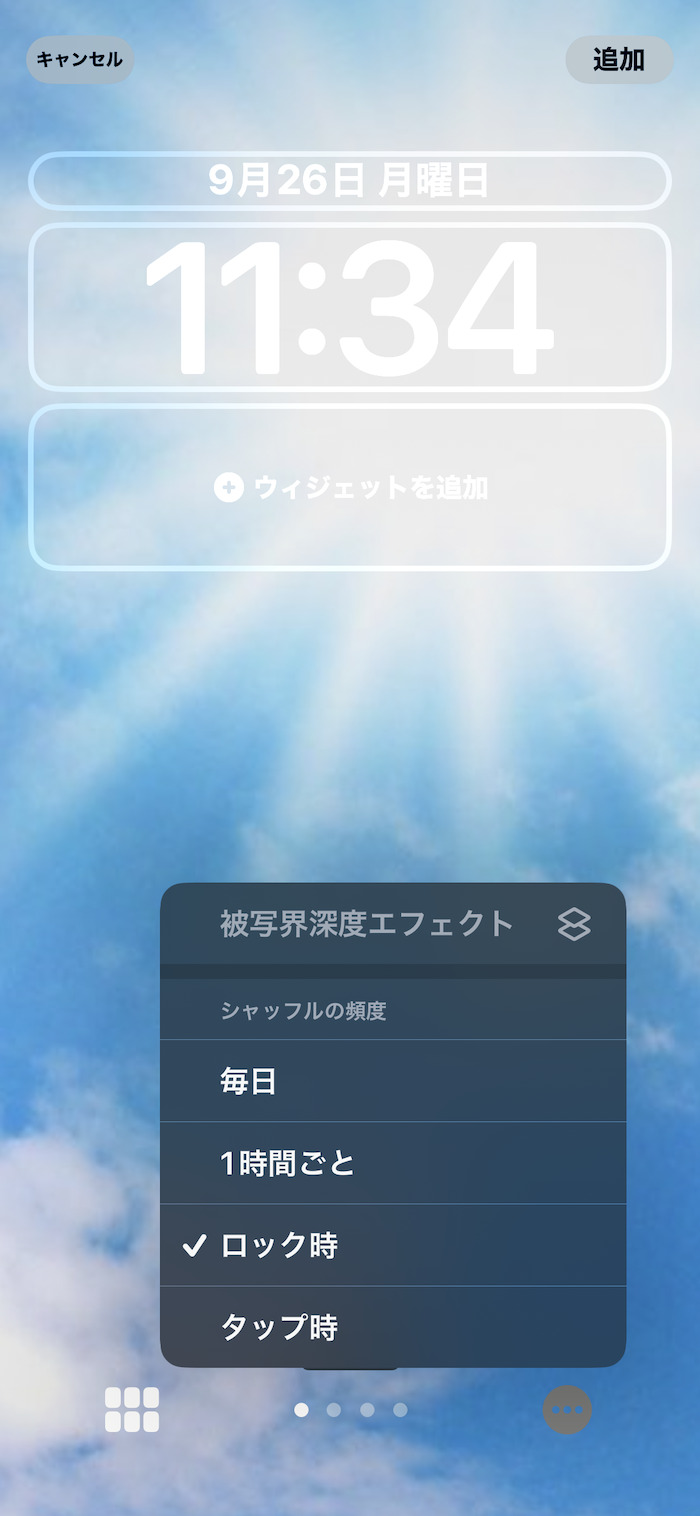
| 壁紙のシャッフル方法 | |
| 毎日 | 1日1回、自動で壁紙を変更(毎晩12時00分に変更) |
| 1時間ごと | 1時間に1回、自動で壁紙を変更(毎時00分に変更) |
| ロック時 | 電源ボタンを押して画面をロックするたびに自動で壁紙を変更 |
| タップ時(手動切り換え) | ロック画面をタップするたびに壁紙を変更 |
最後に画面右上の「追加」をタップ。これでロック画面のカスタマイズは完了だ。
先に指定した壁紙をシャッフルする方法・頻度に合わせて壁紙が変更される。
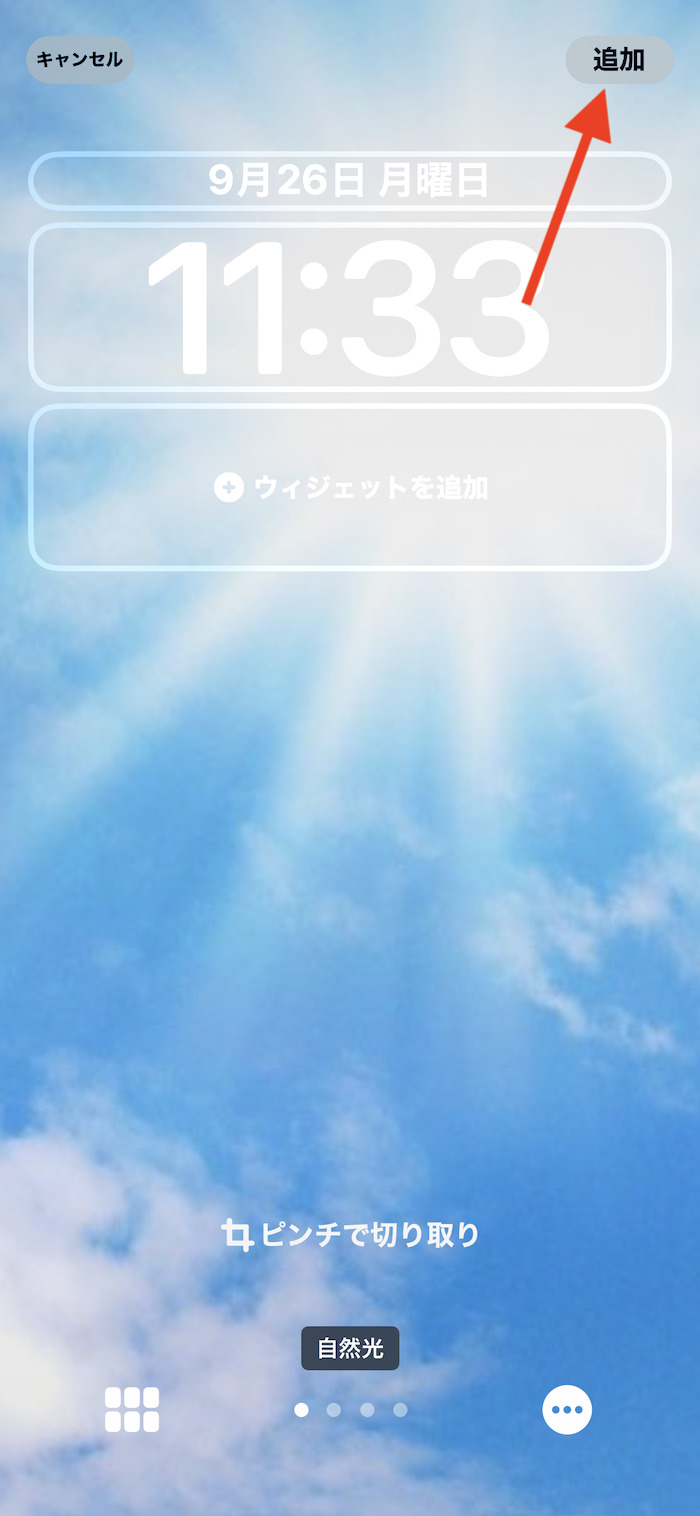
なお、スライドショーの写真を変更し直す場合は、画面左下のボタンをタップすれば編集画面に移動できる。
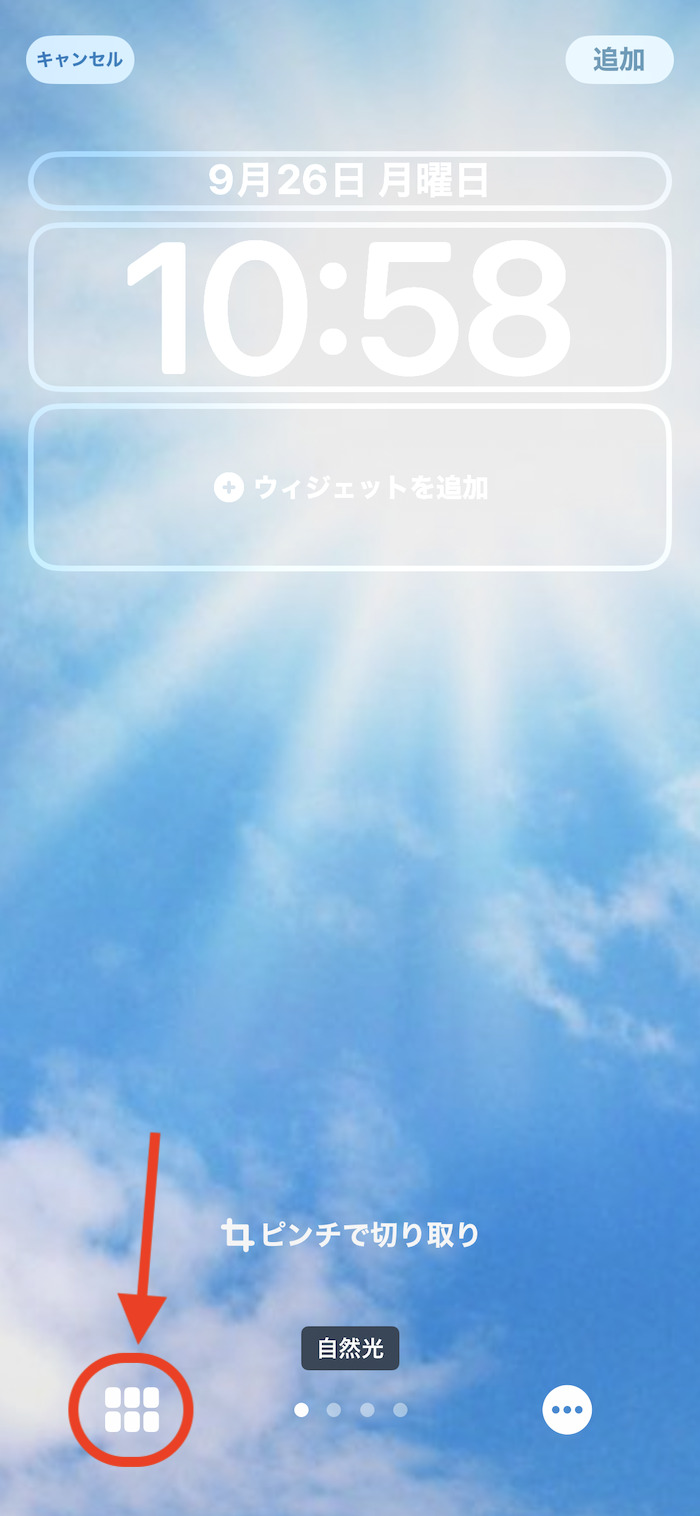
↓ 以下は「タップ時」(ロック画面をタップするたびに壁紙を変更)を指定したもの。
音楽再生中に推しの写真を切り替えるのはもちろん、ロック画面でパパっと使える英単語帳としての活用にもおすすめ。
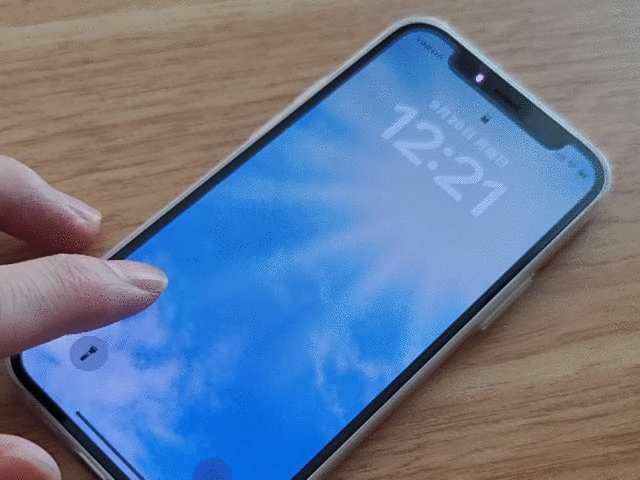
従来のiOSショートカットを使った壁紙変更も引き続き可能

iOS 16以降のiPhoneであっても従来主流だったiOSショートカットを使った壁紙変更が可能だ。
これまで解説してきたiPhone標準機能での壁紙変更手段は以下4つ。
| 壁紙のシャッフル方法 | |
| 毎日 | 1日1回、自動で壁紙を変更(毎晩12時00分に変更) |
| 1時間ごと | 1時間に1回、自動で壁紙を変更(毎時00分に変更) |
| ロック時 | 電源ボタンを押して画面をロックするたびに自動で壁紙を変更 |
| タップ時(手動切り換え) | ロック画面をタップするたびに壁紙を変更 |
これ以外のタイミングで壁紙を変更したい人であればiOSショートカットを活用したい。
たとえば、特定の時間帯に、あるいは特定の時間帯だけ壁紙を変更したい人であればこれ↓
-

【iPhone】ロック画面の壁紙を自動変更するショートカットの作り方(レシピあり)
続きを見る
現在地の天気に合わせて壁紙を変更したい人であればこれ↓
-

【iPhone】今日の天気に合わせてロック壁紙を自動変更する生活を彩るショートカット(レシピあり)
続きを見る
上記2つともオートメーションで時間指定することで特定の時間になったらピンポイントに壁紙変更できる。
iPhoneのロック画面カスタマイズ関連記事(iOS 16仕様)
【総合】カスタマイズ技まとめ
-

iPhoneのロック画面カスタマイズのやり方・基本技まとめ(iOS 16〜)
続きを見る
ロック画面ウィジェットをカスタムする
-

【iPhone】ロック画面から特定アプリをワンタップ起動する方法(iOS 16仕様)
続きを見る
-

【iPhone】ロック画面からiOSショートカットを起動する方法(iOS 16仕様)
続きを見る
iPhoneホーム画面カスタマイズはこちらから
-

iPhoneのホーム画面カスタマイズのやり方・基本技まとめ(iOS 16〜)
続きを見る